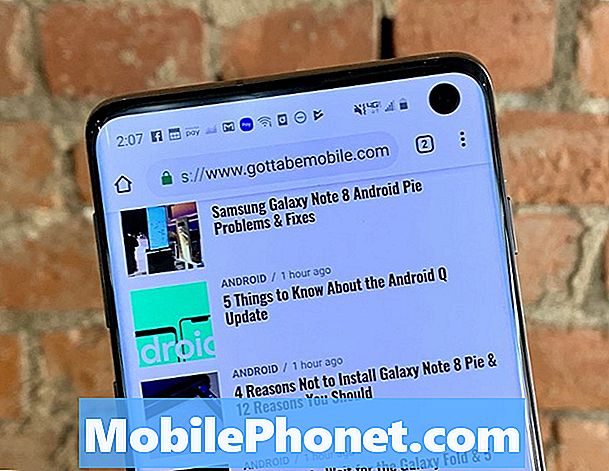Contenuto
- Problema: Galaxy S8 si spegne da solo durante una telefonata
- Soluzioni da fare quando Galaxy S8 si spegne durante una telefonata
Alcuni proprietari di # GalaxyS8 hanno recentemente sollevato un curioso problema sullo spegnimento del loro dispositivo durante la ricezione di chiamate. L'articolo sulla risoluzione dei problemi di oggi risolverà questo problema. Includiamo anche una lettera di esempio che abbiamo ricevuto da un utente S8. Si spera che i nostri suggerimenti di seguito siano di aiuto.
Problema: Galaxy S8 si spegne da solo durante una telefonata
Ciao. Circa 2 mesi fa ho iniziato a notare un problema in cui il mio S8 si spegne durante una telefonata. Non sono riuscito a capire perché. A volte posso fare una telefonata di un'ora e va bene, ma poi la spengo dopo una conversazione di 10 minuti. Sembra che quando accade, continua ad accadere con una frequenza crescente (ho cancellato la partizione della cache, ma questo non sembra aiutare). Potrebbe avere a che fare con il servizio o la temperatura della batteria? Succede sia quando è in carica sia quando non è collegato a un caricabatterie. Inoltre, non si è mai spento quando sto facendo qualcosa di diverso da una telefonata. Ho chiuso tutte le app ed eseguito una partizione di cancellazione della cache e avevo solo l'app del telefono aperta e si spegne ancora su di me. Ho cercato di dettagliare tutto ciò che potevo, ma fammi sapere che hai bisogno di ulteriori informazioni. Grazie per il tuo tempo. - Kevin
Soluzioni da fare quando Galaxy S8 si spegne durante una telefonata
Ciao Kevin. Il problema può essere il prodotto di un problema tecnico del software o di un malfunzionamento dell'hardware. Per conoscere la causa e, si spera, risolvere il problema, continua con i nostri suggerimenti di seguito.
Soluzione n. 1: calibrare Android e la batteria
Dopo un po 'di tempo, Android a volte può perdere traccia dei livelli corretti della batteria, che possono quindi provocare comportamenti irregolari della batteria. Se hai notato che il tuo telefono si spegne da solo anche se l'indicatore della batteria non ha ancora raggiunto lo 0%, probabilmente è perché Android non rileva più la vera carica residua della batteria. In alcuni casi, un dispositivo che si riavvia in modo casuale è anche un segno di un comportamento scorretto della batteria, che ancora una volta può essere dovuto a un sistema operativo non calibrato.
Per vedere se Android necessita di calibrazione in questo momento, segui i passaggi seguenti:
- Scaricare completamente la batteria. Ciò significa utilizzare il dispositivo fino a quando non si spegne da solo e il livello della batteria indica 0%.
- Carica il telefono fino a raggiungere il 100%. Assicurati di utilizzare l'attrezzatura di ricarica originale per il tuo dispositivo e lascia che si carichi completamente. Non scollegare il dispositivo per almeno altre due ore e inoltre non utilizzarlo durante la ricarica.
- Dopo il tempo trascorso, scollega il dispositivo.
- Riavvia il tuo Galaxy S8.
- Usa il telefono finché non si esaurisce completamente.
- Ripeti i passaggi 1-5.
Dopo aver ricalibrato Android, controlla come funziona quando c'è una chiamata in arrivo. Se il problema persiste, passare alla seconda soluzione.
Soluzione 2: cancella la partizione della cache
La prossima cosa buona da fare in questo caso è assicurarti che il tuo S8 utilizzi una nuova cache di sistema.Questa cache, archiviata nella partizione della cache, viene utilizzata da Android durante il caricamento rapido di app e servizi. Più ampia diventa la cache di sistema, più efficiente diventa anche Android durante il caricamento delle pagine o durante l'avvio delle app. Tuttavia, a volte, questa cache viene danneggiata per qualche motivo. Ciò può causare tutti i tipi di problemi, tra cui il consumo della batteria e lo spegnimento prematuro di un dispositivo. Per mantenere fresca la cache di sistema del tuo S8, valuta la possibilità di cancellare la partizione della cache almeno una volta ogni pochi mesi. Se non l'hai fatto ultimamente, questi sono i passaggi:
- Spegni il dispositivo.
- Tieni premuto il tasto Volume su e il tasto Bixby, quindi tieni premuto il tasto di accensione.
- Quando viene visualizzato il logo Android, rilascia tutti i tasti ("Installazione dell'aggiornamento del sistema" verrà visualizzato per circa 30-60 secondi prima di mostrare le opzioni del menu di ripristino del sistema Android).
- Premere il tasto Volume giù per evidenziare la cancellazione della partizione della cache.
- Premere il tasto di accensione per selezionare.
- Premere il tasto Volume giù per evidenziare "sì" e premere il tasto di accensione per selezionare.
- Quando la cancellazione della partizione della cache è completa, viene evidenziato "Riavvia il sistema ora".
- Premere il tasto di accensione per riavviare il dispositivo.
La cancellazione della partizione della cache non elimina i dati personali come foto e video, quindi non devi preoccuparti di perdere nulla. La cache è composta solo da file e cartelle temporanei. Android ricostruirà lentamente questa cache nel tempo. Più usi il tuo dispositivo, più Android può creare meglio una cache di sistema.
Soluzione n. 3: cancella i dati dell'app del telefono
La funzione di chiamata vocale utilizza l'app Telefono per funzionare. Alcuni bug possono portare a problemi di instabilità mentre altri possono far sì che alcune funzionalità smettano di funzionare correttamente. Per assicurarti che l'app Telefono funzioni correttamente, ti consigliamo di cancellarne i dati. In questo modo verrà ripristinata la versione di fabbrica. Ciò eliminerà anche possibili bug che potrebbero essersi sviluppati nel tempo. Tieni presente che l'eliminazione dei dati dell'app Telefono cancellerà anche i registri del telefono. Se desideri conservarli, ti consigliamo di eseguire il backup del tuo account utilizzando il servizio Samsung Cloud sotto Impostazioni> Cloud e account> Backup e ripristino.
Per cancellare i dati della tua app, segui questi passaggi:
- Apri l'app Impostazioni.
- Tocca App.
- Trova e tocca Instagram.
- Tocca Archiviazione.
- Tocca il pulsante Cancella dati.
Soluzione n. 4: osserva il tuo S8 in modalità provvisoria
Un altro possibile motivo per cui il tuo S8 potrebbe non funzionare correttamente potrebbe essere dovuto a un'app di terze parti. Alcune app che puoi scaricare dal Play Store potrebbero non essere all'altezza degli standard, con alcune addirittura progettate per eseguire azioni dannose una volta installate. Per vedere se una delle app sta causando un problema, lascia che il tuo S8 funzioni in modalità provvisoria. In questa modalità, tutte le app e i servizi di terze parti non potranno essere eseguiti. Quindi, se il tuo telefono non si spegne durante una chiamata quando è in modalità provvisoria, è una chiara indicazione che una terza parte sta causando questo problema.
Per riavviare il tuo S8 in modalità provvisoria, questi sono i passaggi:
- Spegni il dispositivo.
- Tenere premuto il tasto di accensione oltre la schermata del nome del modello.
- Quando sullo schermo appare "SAMSUNG", rilascia il tasto di accensione.
- Immediatamente dopo aver rilasciato il tasto di accensione, tieni premuto il tasto Volume giù.
- Continua a tenere premuto il tasto Volume giù fino al termine del riavvio del dispositivo.
- La modalità provvisoria verrà visualizzata nell'angolo inferiore sinistro dello schermo.
- Rilascia il tasto Volume giù quando vedi Modalità provvisoria.
Soluzione 5: cancella il telefono tramite il ripristino delle impostazioni di fabbrica
Il ripristino delle impostazioni di fabbrica è il passaggio drastico per la risoluzione dei problemi che puoi eseguire in questa situazione. Speriamo che non si arrivi a questo, ma se tutti i nostri suggerimenti sopra aiutano, assicurati di seguirli con un ripristino delle impostazioni di fabbrica.
- Eseguire il backup dei dati sulla memoria interna. Se hai effettuato l'accesso a un account Google sul dispositivo, hai attivato Antifurto e avrai bisogno delle tue credenziali Google per completare il ripristino totale.
- Spegni il dispositivo.
- Tieni premuto il tasto Volume su e il tasto Bixby, quindi tieni premuto il tasto di accensione.
- Quando viene visualizzato il logo Android, rilascia tutti i tasti ("Installazione dell'aggiornamento del sistema" verrà visualizzato per circa 30-60 secondi prima di mostrare le opzioni del menu di ripristino del sistema Android).
- Premere più volte il tasto Volume giù per evidenziare "cancella dati / ripristino dati di fabbrica.
- Premere il pulsante di accensione per selezionare.
- Premi il tasto Volume giù fino a evidenziare "Sì, elimina tutti i dati utente".
- Premere il pulsante di accensione per selezionare e avviare il ripristino generale.
- Quando il ripristino generale è completo, viene evidenziato "Riavvia il sistema ora".
- Premere il tasto di accensione per riavviare il dispositivo.
Soluzione n.6: chiama Samsung
Se il problema non scompare affatto, anche dopo il ripristino delle impostazioni di fabbrica del dispositivo, puoi presumere che la colpa sia dell'hardware difettoso. Può essere una batteria malfunzionante o un altro componente. Assicurati di lasciare che Samsung esamini il telefono in modo da sapere se può essere riparato o se deve essere sostituito.